Alcuni metodi esistenti in Windows 10 per ricavare il MAC Address della tua scheda di rete.
Prima di mostrarti quali sono, in Windows 10, i metodi più utilizzati per visualizzare il MAC Address della scheda di rete ritengo doveroso e opportuno effettuare una piccola premessa per spiegarti che cos’è e a cosa serve l’indirizzo MAC.
In informatica e telecomunicazioni l’indirizzo MAC è un codice di 12 caratteri assegnato in modo univoco dal produttore ad ogni scheda di rete ethernet o wireless prodotta al mondo. Rappresenta in sostanza un identificativo per un particolare dispositivo di rete a livello di rete. Una scheda Ethernet ed una scheda wireless posizionate nel medesimo computer avranno due indirizzi fisici diversi.
Bene, detto questo possiamo cominciare con la guida vera e propria. Nel dettaglio ti mostrerò come ricavare il MAC Address tramite:
- Prompt dei comandi
- Pannello di Controllo
Ricavare il MAC Address tramite Prompt dei comandi
Come prima cosa apri il Prompt dei comandi. Per farlo digita la parola cmd all’interno della barra di ricerca dello Start e seleziona la prima voce proposta.
Nella schermata che compare digita il comando ipconfig /all e premi Invio per confermare. Scorri i dati visualizzati fino a trovare il valore dell’indirizzo fisico presente sotto la scheda di rete di cui vuoi conoscere l’indirizzo MAC.
Ricavare il MAC Address tramite il Pannello di Controllo
Il secondo metodo che ti mostrerò per ricavare l’indirizzo fisico della scheda di rete prevede l’uso del Pannello di controllo. Digita quindi, all’interno della barra di ricerca dello Start, la parola Pannello di controllo e seleziona il primo risultato proposto.
All’interno del Pannello di controllo clicca su Visualizza attività e stato della rete presente sotto il gruppo Rete e Internet.
In Centro connessioni di rete e condivisione clicca su Ethernet sotto Connessioni.
Nota Bene: Nel caso in cui il computer sia connesso alla rete tramite Wi-Fi non troverai la scritta Ethernet ma bensì Wi-Fi.
Pigia sul pulsante Dettagli…
Nella maschera relativa ai Dettagli di connessione di rete cerca la voce Indirizzo fisico.
Questi sono solo due dei metodi esistenti in Windows 10 che ti permettono di ricavare il MAC Address della scheda di rete. Spero con questa guida di esserti stato d’aiuto nella risoluzione del tuo problema.
In caso di problemi non esitare a lasciare un commento nella sezione apposita qui sotto. Sarò ben lieto di aiutarti.
Ti potrebbe interessare anche:
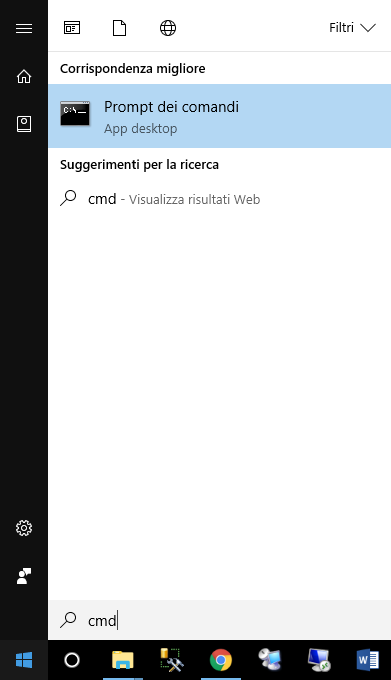
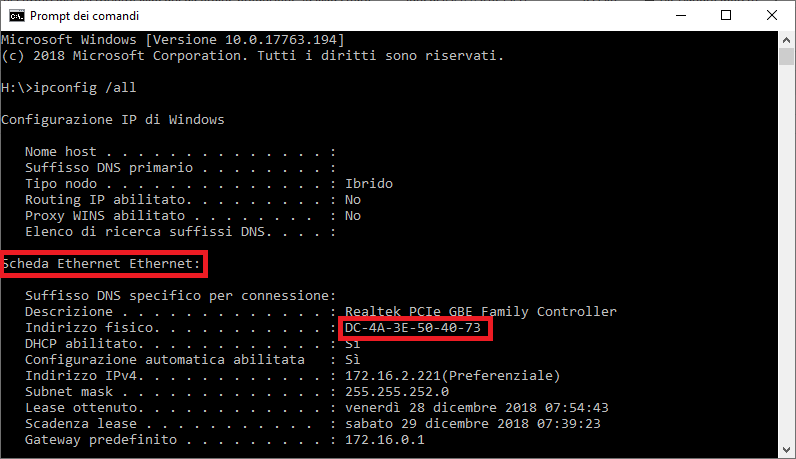
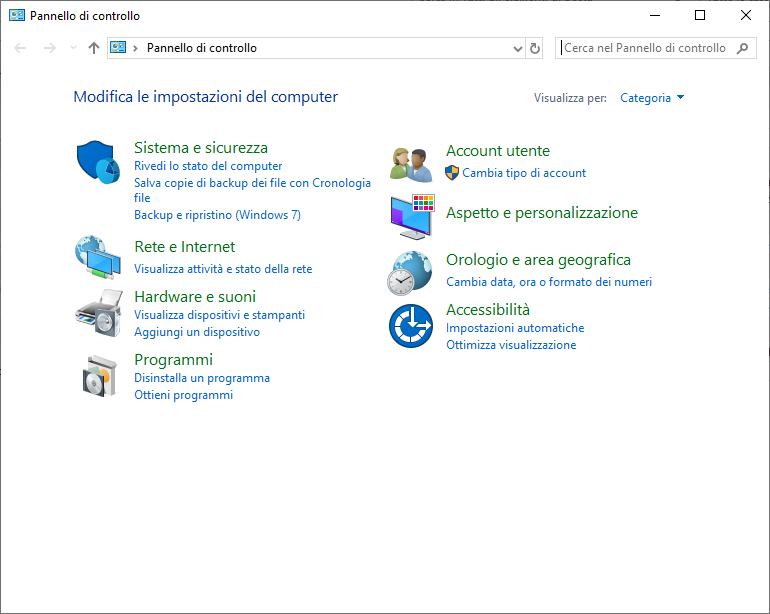
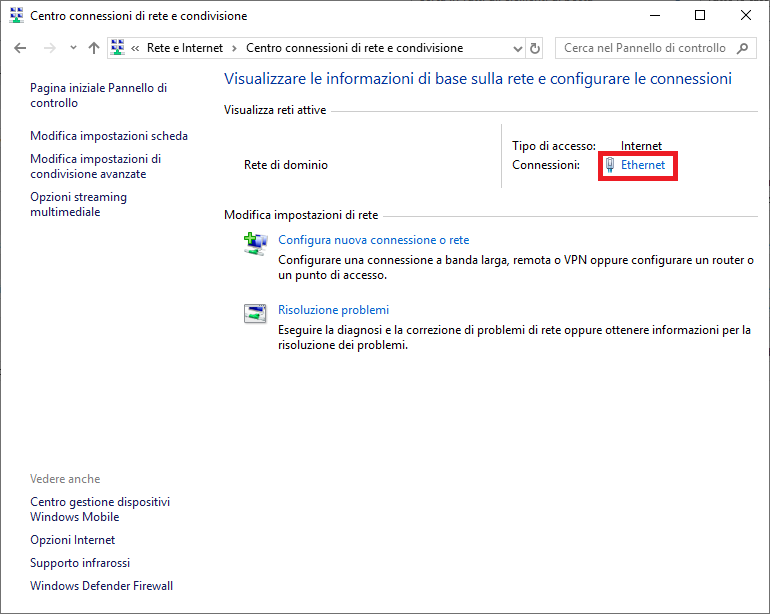





Commenta per primo